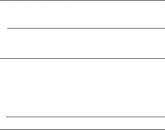Provjeravam blokator oglasa. Najbolji (i najgori) blokatori oglasa (ažurirano)
Zdravo! Danas problemi s virusima nisu previše akutni - većina korisnika već općenito razumije šta se može otvoriti, a šta je vrlo obeshrabreno... a moderni Windows 10 je već manje podložan zlonamjernom softveru. A za šta većina korisnika koristi računar? - surfanje internetom i gledanje filmova. Ali s pretraživačima nije sve tako jednostavno, pa je pitanje blokiranja oglasa u pregledniku relevantnije nego ikad.
Ako ste zainteresirani za blokiranje oglasa ... ili ste počeli primjećivati oglase tamo gdje nikada nisu postojali (i još gore ako se oglasi već pojavljuju u pregledniku), onda vam mogu s povjerenjem reći - niste sami, ali ću pokušati da vam objasnim kako da se riješite ove tegobe.
Kako blokirati oglase u pretraživaču - jednostavni koraci do čistog interneta
- Oglasi koje namjerno instalira vlasnik stranice su najčešći i najlakši način za blokiranje oglasa.
- Puzanje, bijesno oglašavanje na svim stranicama... iskačući prozori, spontano otvaranje pretraživača, razna kazina i druge gluposti - mnogo je teže liječiti, ali stvarno (problem je što vam se reklame prikazuju upravo na vašem računaru)
U početku želim prikazati osnovnu postavku za blokiranje oglasa u pregledniku (ako ovo ne pomogne, onda najvjerovatnije imate oglasne module ili kako se oni zovu AdWare).
Prilično je jednostavno prepoznati AdWare - to je iskačuća blještava reklama u pretraživaču na svim stranicama (na primjer, vulkanski kazino se može reklamirati na Yandexu ili se pretraživač sa oglasima može spontano otvoriti).
Jasno je da to nije normalno ... pa želim da vam kažem o metodi blokiranja Yandex pretraživača (sada ga i sam koristim i mogu vam ga preporučiti). U uputama ćemo razmotriti univerzalne opcije koje su prikladne čak i za Internet Explorer ili EDGE. Pogledajmo i plaćene i besplatne ekstenzije - nemojte se prebacivati, bit će zanimljivo!
Kako ukloniti oglase u Yandex pretraživaču
Znate šta mi se sviđa kod Yandex pretraživača? - sadrži puno korisnih stvari za korisnika koji govori ruski. Osim toga, postoji ugrađena mogućnost filtriranja oglasa pomoću AdGuard usluge treće strane. (prethodno sam koristio Adblock plus, ali nakon prebacivanja s Firefoxa na J. Browser, nema smisla instalirati ekstenziju treće strane)... Uključivanje ove ekstenzije je elementarno - otvorite meni i idite na "Dodaci" ... pa, omogućite ekstenziju "Adguard".

Prema zadanim postavkama, oglasi sa Yandexa i Googlea neće biti blokirani (a tamo ima normalnih oglasa, ponekad čak i korisnih) - na vama je da to onemogućite ili ne. Na svoju ruku želim da dodam da ponekad jeste jedini način autor resursa za zaradu... na kraju krajeva, morate platiti hosting, potrošiti vrijeme na pisanje ovakvih postova. Pa, monetizacija je odličan motivator za razvoj i popunjavanje vašeg resursa.

Pa, to je bila mala lirska digresija - možete otići na postavke proširenja i onemogućiti stavku "Dozvoli oglašavanje na pretraživačkoj mreži i promocije vlastite web lokacije". Na taj način potpuno onemogućujete sve reklame koje su poznate ekstenziji na web stranicama.
ADGUARD je odličan blokator oglasa za svaki pretraživač
Budući da govorimo o blokiranju oglasa, jednostavno bi bio zločin ne govoriti o prekrasnoj AdGuard aplikaciji. Ali šta ako vam kažem da možete blokirati oglase ne samo u pretraživaču, već iu raznim aplikacijama gdje se to često nalazi? Skype, Viber, uTorrent - svi ovi programi su popularni i stalno smetaju oglasima, ali će ih AdGuard automatski sve ukloniti. Možete ga preuzeti na službenoj web stranici...
AdGuard zaslužuje posebnu napomenu, koju planiram napisati u budućnosti, ali za sada mali pregled mogućnosti
Instalacija, kao i drugdje, nije dala ništa novo... međutim, savjetovao bih da ne instalirate preporučene proizvode (pa ako hoćemo, ugradit ćemo ga sami, ne volim ovu opsesiju)

O čemu pričati najbolja aplikacija da blokirate oglase na vašem računaru? Mnogi ljudi traže načine da isključe reklame na Skypeu ili torrentu, kopaju u kodu, uređuju nešto tamo - sve je to stvarno i testirano u praksi... ali možete samo instalirati AdGuard i on će automatski blokirati oglase u svim popularnim aplikacijama - lepota, zar ne?!

Činilo se da je funkcija roditeljske kontrole korisna. Ne znam s kojim filterima radi - ali trik nije u blokiranju porno sajtova i drugih loših resursa... već u nemogućnosti čak i da ih pronađete u pretrazi.

Ali naravno, ne bez nedostataka - aplikacija je plaćena, ali njena cijena ne prelazi cijenu pice ... podržite programere, ne idite na torrente! I ne zaboravite - AdGuard aplikacija služi za blokiranje oglasa, neće pomoći protiv virusa. Možete besplatno koristiti dobar antivirus protiv svih zlih duhova.
Kako ukloniti oglase u Google Chromeu i drugim pretraživačima
Pređimo sada na većinu lak način riješite se reklama u pretraživaču - koristio sam ovo proširenje dok nisam prešao na Yandex Browser sa ekstenzijom AdGuard. Pogodno za bilo koji preglednik (dobro, skoro svi mi poznati su podržani) - samo idite na službenu stranicu ekstenzije ...
Reći ću vam na primjeru Google chrome(ali sve je isto za bilo koji drugi - bilo Firefox ili Opera) - pronađite najveće dugme "Instaliraj za VAŠ_BROWSER". Složite se s instalacijom ekstenzije i ponovo pokrenite svoj web preglednik - lavovski dio oglašavanja na stranicama će nestati.

Kako da uklonim oglase u svom pretraživaču? - Izbor najboljeg
Ako stalno dobijate reklame u vašem pretraživaču, a sve gore navedene metode nisu ispravile situaciju, onda postoji velika vjerovatnoća da je na vašem računaru promijenjen zlonamjerni program, ekstenzija preglednika ili sistemske postavke. Svi problemi ove infekcije - antivirusi ih ne vide, u stvari ne šteti računaru... ali razbjesni korisnika. Počnimo s demontažom iskačućih oglasa u pretraživaču.
Kako automatski ukloniti pop-up oglase
Sa širenjem ove infekcije, nije iznenađujuće što su se postepeno počele pojavljivati čitave kompanije koje objavljuju aplikacije za borbu protiv ovih reklamnih ransomware-a. Zahvaljujući njima, većina umetaka oglasa se automatski obrađuje i ne zahtijevaju gotovo nikakvu intervenciju korisnika - toplo preporučujem da ih koristite.
AdwCleaner je jednostavan način za uklanjanje oglasa sa vašeg računara
Kako vas ne bismo posebno opterećivali i ne bi zakucali glavom na mjesta u Windows sistemu koja su običnom korisniku nejasna, predlažem da u početku pokušate ukloniti pop-up reklame u pretraživaču u automatskom načinu rada. Ima ih mnogo softverskih proizvoda da uklonim AdWare, međutim moje iskustvo mi govori da se zaustavim na AdwCleaner-u - po mom mišljenju najviše najbolje rješenje uklonite sve poznate ekstenzije iz bilo kojeg pretraživača.
Preuzmi samo sa ZVANIČNO sajt i nigde drugde! Nakon pokretanja aplikacije, kliknite na "Skeniraj" i pričekajte dok se potraga za štetnim programima ne završi ... provjerite da nema ništa suvišno u rezultatima i kliknite Očisti - provjeri nakon ponovnog pokretanja.

Imajte na umu da AdvCliner također smatra da su svi programi s Mail.RU zlonamjerni. Ako koristite bilo koji Mail Agent, ne zaboravite ga ukloniti sa liste za čišćenje.
HitmanPro je dobar način za uklanjanje iskačućih oglasa u vašem pretraživaču
Mali uslužni program Malwarebytes Hitman Pro pronaći će većinu zlonamjernog softvera na vašem računalu i moći će ih ukloniti. Aplikacija je plaćena, ali sa testnim periodom - bit će nam korisnija za jednokratno čišćenje. Kao i obično - preuzmite sa službene web stranice programa.
Da ne biste instalirali program na svoj računar - koristite stavku "Skeniraću sistem samo jednom." U tom slučaju, odmah ćemo započeti skeniranje. operativni sistem na neželjene programe.

Kao što vidite, zlonamjerni programi su pronađeni u našem sistemu (u našem primjeru, ovo je sistemski aktivator, ali će raditi za primjer) - samo kliknite na "Dalje" da očistite pronađene prijetnje.

Sjećate se da sam napisao da se aplikacija plaća? - dakle, da biste očistili sistem, možete aktivirati besplatnu licencu ... kliknite na odgovarajuće dugme i navedite email da vam izdam privremenu dozvolu.

Nakon čišćenja, trebali biste ponovo pokrenuti računar i provjeriti je li naš problem sa pop-up oglasima riješen ili ne.
Uklonjeni iskačući oglasi u pretraživaču - Internet ne radi
Događa se neugodna situacija - uklonili ste skočne prozore i oglase u pregledniku i sada internet ne radi. Pregledač prijavljuje nemogućnost povezivanja na proxy server. Problem je prilično čest, ali ima elementarno rješenje.
Najvjerovatnije je korišten lijevi DNS server, a pošto smo uklonili zlonamjernu aplikaciju - ispostavilo se da je korištenje DNS podataka nemoguće i beskorisno - potrebno je samo resetirati postavke na standardne
Da bismo riješili problem s greškom "Ne mogu se povezati s proxy serverom", potrebno je otići na "Kontrolna tabla", otvoriti odjeljak "Mreža i Internet" i u kategoriji "Svojstva pretraživača" odabrati "Upravljanje postavkama preglednika" .

Provjerite je li potvrdni okvir "Koristi proxy server za lokalne veze" poništen i da je stavka "Automatsko otkrivanje parametara" aktivna

Ako poduzete radnje nisu dale željeni rezultat - napišite u komentarima, pokušat ćemo zajedno riješiti problem.
Kako ručno ukloniti iskačuće oglase u vašem pretraživaču
Ako sve gore navedene metode za uklanjanje virusnih oglasa u pregledniku nisu pomogle, ostaju ekstremne mjere - pokušat ćemo popraviti situaciju ručno.
Task Scheduler - ako se u pretraživaču pojavi reklama
Trend 2017. nije novi iPhone bez okvira, već problem korisnika koji periodično iskaču reklame u svom pretraživaču... a nijedan program ih ne vidi. Prvi put sam sreo takvu sortu krajem 2016. godine. (i da budem iskren, jako dugo nisam mogao da shvatim u čemu je problem)... Situacija je sljedeća - povremeno se otvarala stranica za oglašavanje, čak i ako je preglednik zatvoren.
Kako se ispostavilo, zlonamjerni softver je koristio planer zadataka i jednostavno je povremeno pokretao zadatak - pokrenuo pretraživač u potrebnom vremenskom intervalu i otvorio stranicu koja mu je bila potrebna (! Genijalno).
Da poboljšate zdravlje našeg sistema - otvorite planer zadataka i uklonite ga odatle...
Otvorite Start meni i upišite "Task Scheduler" - pronađite ga na listi za pretragu i otvorite. Alternativna opcija - pritisnite WIN + R na tastaturi i otkucajte taskschd.msc

U jednom od zadataka vjerovatno ćete vidjeti putanju do pretraživača sa postscriptom u obliku stranice koja se stalno otvara kod vas - treba ga obrisati (desni klik na zadatak - izbriši). Postoje situacije kada se različite stranice otvaraju cijelo vrijeme - u ovom slučaju se otvara jedna stranica, a zatim se preusmjerava na jednu od mnogih (jednostavno nemate vremena da to primijetite) - samo izbrišite sumnjive zadatke sa postscriptima na putu do fajl pretraživača.
Šta učiniti ako se u pretraživaču pojavi reklama? - Onemogućite ekstenzije
Možete očistiti svoj preglednik od oglasa i iskačućih prozora jednostavnim onemogućavanjem loše ekstenzije. Ne tako davno sam instalirao dodatak za pretraživač koji vam je omogućavao da gledate torrente na mreži ... sve je bilo super dok nisam primijetio - oglasi su se pojavili tamo gdje nikada nisu bili. Nažalost, nisam to odmah primijetio, pa stoga pasijans nije uspio odmah - pomoglo je to što ekstenzija nije mogla biti instalirana u drugom pretraživaču i tamo nije bilo lijevog oglasa.
Upravo sam isključio dodatak za pretraživač i reklame su nestale. Probajte i otići ćete na listu ekstenzija:
- Za Yandex pretraživač, ovo je Postavke> Dodaci (na istom mjestu gdje ste omogućili AdGuard)
- Za Google Chrome - Postavke> Još alata> Ekstenzije
Onemogućite sve ekstenzije jednu po jednu dok se oglasi ne prestanu pojavljivati. Tako ćete identificirati zlonamjernu ekstenziju - mora se ukloniti i zauvijek zaboraviti.

Nažalost, ova tačka se često zanemaruje, ali je jedna od najčešćih. Nikome se ne može vjerovati... česti su slučajevi u kojima nam uobičajena ekspanzija počne pokazivati sve gadne stvari. Vjerujemo mu, zašto bismo ga isključili i provjerili?! Tražićemo na mestu gde ga nema...ali do poslednjeg trenutka nećemo pokušavati da ga samo na minut isključimo i proverimo.
Hosts fajl - razlog za oglašavanje u pretraživaču
Mnogi reklamni softveri koriste Windows hosts datoteku za prikazivanje reklama. Trenutno ga praktički ne koristi reklamni softver - obično se tamo upisuju lijeve google adrese ili se zamjenjuju društvene mreže.

Datoteku hosts možete popraviti pomoću notepad-a (koji, inače, treba otvoriti kao administrator, inače nećete moći u njemu sačuvati promjene). Potrebno je obrisati sve redove koji se nalaze ispod redova koji počinju sa hešom.
Zašto se oglasi pojavljuju u pretraživaču? - Uredite prečice
Ako se nakon dovršetka svih gore navedenih koraka oglašavanje pokreće tek kada se pokrene sam pretraživač, onda je vrijeme da obratite pažnju na prečice programa. U svojstvima prečice izbrišite sve što je izvan navodnika (po pravilu je to adresa dosadne stranice) ... pa kreirajte nove prečice za pretraživač.

Ova metoda je nevjerovatno jednostavna, ali mnogi je zanemaruju. U mojoj praksi, ova vrsta pop-up oglašavanja je vrlo česta – stoga je nemojte podcjenjivati.
Zaključci o pop-up oglasima u pretraživaču i njihovom blokiranju
Stalno iskačući oglasi u pretraživaču mogu biti vrlo neugodni, stoga budite oprezni kada instalirate različite aplikacije i pokušajte koristiti zvanične stranice za preuzimanje kako biste umanjili priliku da pokupite nešto neobično, ali krajnje neugodno.
Nadam se da vam je ova mala instrukcija bila korisna (a zaista je mala - opisao sam samo mali dio problematičnih područja, ali oni su najčešći) i da ste uspjeli pobijediti oglase u pretraživaču. Ako nešto ne uspije - pišite u komentarima, shvatit ćemo zajedno!
1. februar 2016. / FrontendProvjerite blokiranje oglasa ili "Molimo onemogućite AdBlock"
Popularni internet resursi kao što su Habrahabr, Lifehacker i mnogi drugi zarađuju na oglašavanju. Ovo se radi kako bi se pokrili troškovi hostinga, plate autorima članaka, podrška i razvoj resursa.
Programeri ne mogu onemogućiti AdBlock za korisnika, tako da su preostale tri opcije:
- Ništa za raditi.
- Utvrdite da li je blokator omogućen za korisnika i pokažite mu poruku u kojoj se traži da ga onemogući na web stranici.
- Utvrdite da li je blokator omogućen za korisnika, blokirajte pristup stranici i pokažite zahtjev za onemogućavanje blokiranja kako biste vidjeli sadržaj.
Najčešće web stranice prikazuju poruku u kojoj se traži da isključite blokator. Da biste to učinili, morate utvrditi da li je korisnik to omogućio. Imam 3 rješenja za ovaj problem.
Metoda 1
Koristite popularnu FuckAdBlock skriptu.
funkcija adBlockNotDetected () (upozorenje ("AdBlock nije aktivan");) funkcija adBlockDetected () (upozorenje ("AdBlock je aktivan");)
Od pluseva- rješenje je popularno i funkcionira, postoji podrška zajednice.
Od minusa- potrebno je dodatno preuzeti 6,75 KB.
Metoda 2
Ova opcija je izuzetno jednostavna i dizajnirana je tako da AdBlock blokira svako učitavanje vanjskih skripti pod nazivom ads.js. Stoga moramo kreirati takvu datoteku i napisati u nju:
prozor. noAdBlock = istina;
Ova metoda nije tako pouzdana kao prva, ali je datoteka prazna. Ali korisnik i dalje treba da učita praznu datoteku, a ovo je dodatna veza. Iako ako imate http2, onda to nije problem.
Metoda 3
Treći metod se zasniva na hvatanju događaja greške prilikom učitavanja oglasne skripte:
Od pluseva- ništa ne treba učitavati i sve radi.
Od minusa- ako je korisnik imao problema s vezom, a datoteka iz nekog drugog razloga nije učitala skriptu, tada će vidjeti poruku o nekoj vrsti AdBlock-a, za koju možda i ne zna.
Ispod je lista najboljih besplatnih blokatora oglasa. Ali nijedno od njih nije savršeno, pa je najefikasnije koristiti više rješenja odjednom.
Vrste oglasa
Prilikom odabira najboljih blokatora oglasa pridržavali smo se sljedećih kriterija:
- Potpuno besplatno;
- Dobre ocjene korisnika;
- Nema potrebe da registrujete nalog za korišćenje;
- Nedavno ažurirano (u posljednjih 12 mjeseci);
- Implementacija kao dodatak za najmanje jedan pretraživač ili operativni sistem;
- Blokira "prikazne oglase" (skočni prozori, baneri, video zapisi, statične slike, pozadine, tekstualni oglasi);
- Blokira oglase u videozapisima (na primjer, na YouTube-u).
Za testiranje blokatora koristili smo nekoliko stranica s različitim tipovima reklame... To uključuje Forbes.com, Fark.com, YouTube i OrlandoSentinel.com.
Na Orlando Sentinelu smo pronašli agresivne formate oglasa koje većina blokatora oglasa ne može blokirati. Zapravo, samo nekoliko njih je efektivno blokiralo sve oglase prikazane na Orlando Sentinelu.
Testirali smo i ocijenili svaki od ovih besplatnih alata prema navedenim kriterijima. Osim toga, dolje navedeni blokatori oglasa, s izuzetkom Stend Fair Adblockera, su softver otvorenog koda.
Najbolji blokatori oglasa - dodaci i aplikacije za preglednik
Najbolja opcija za blokiranje oglasa je instaliranje specijaliziranog dodatka ili korištenje preglednika s ugrađenim blokatorom oglasa. Oni stupaju u interakciju s web stranicama mnogo preciznije od samostalnih programa koji rade u pozadini na vašem računalu.
Pošteno stoji AdBlocker
Dostupan je samo za pretraživač Google Chrome. Pomoću ovog dodatka moguće je blokirati sve vrste reklama. Ali dostupan je samo kao dodatak za preglednik Google Chrome.
Stands Fair AdBlocker nije dizajniran za blokiranje oglasnih jedinica, iako se može koristiti i za to. Razvojna kompanija vjeruje u pošteno oglašavanje i ohrabruje korisnike da stave oglase koji se prikazuju na web stranicama na bijelu listu.
Srećom, Stands radi odličan posao u blokiranju svih ostalih oglasa. Uključujući agresivne formate oglasa prikazane na Orlando Sentinel. Plus prikazni oglasi, automatski reproducirani videozapisi i YouTube oglasi.
Ocjena: 7/7
Glavne prednosti: Blokirajte oglase na Facebooku i Google pretraživanju.
Radi sa: Google Chrome
Adbuard adblock
AdGuard AdBlock je uspio blokirati sve vrste oglasa. Ali najveći nedostatak ovog blokatora oglasa je to što su sve funkcije dostupne samo u premium verziji. U ovom slučaju, razlika između verzija blokatora objašnjena je samo u dokumentaciji pomoći.
Mnogi korisnici su pozitivno ocijenili AdBuard AdBlock. Preuzeto je preko 4 miliona puta i dobilo visoke ocjene.
Kada smo testirali, pokazalo se da je on jedan od blokatora oglasa koji ne samo da je efikasno blokirao oglase prikazane na web stranici Orlando Sentinel, već i nije preskakao okvire oglasa s riječju "reklama".
Ocjena: 7/7
Glavne prednosti: Mogućnost prijenosa bijele liste na crnu listu.
Radi sa: Google Chrome, Firefox, Safari, Opera, Microsoft Edge, Yandex pretraživač.
Opera Browser
Jedan od najbržih i najproduktivnijih pretraživača. Bio je jedan od prvih koji je svojim korisnicima ponudio ugrađeni blokator oglasa.
Nakon što omogućite blokator oglasa u postavkama, on blokira gotovo svaki oglas na koji naiđete. Ali pretraživač nije mogao blokirati međuprostorne oglase na Forbesu (blokovi citata koji se pojavljuju ispred članaka). Većina ostalih oglasnih jedinica je blokirana.
Osim toga, Opera adblocker uspješno je blokirao reklame prikazane na Orlando Sentinelu.
Ocjena: 7/7
Glavne prednosti: ugrađen u popularni pretraživač, jednostavan posao sa bijelom listom.
Radi: sa Operom.
Adblock plus
Je najpopularniji softvera da blokirate oglase sa preko 10 miliona preuzimanja samo u Google Chromeu. To je besplatan projekat otvorenog koda. Adblock Plus je osnova za mnoge druge besplatne blokatore oglasa.
Adblock Plus je prema zadanim postavkama dizajniran da blokira samo one reklame koje se smatraju nametljivim ili potencijalno štetnim. Stoga je potrebna dodatna konfiguracija.
Ako želite blokirati većinu oglasa (uključujući automatsku reprodukciju videa), morate u postavkama onemogućiti opciju "Dozvoli neke nenametljive oglase". Uprkos tome, ABP ne blokira sve.
Adblock Plus je bio jedan od alata koji nije uspio ništa učiniti s oglasima prikazanim na Orlando Sentinelu. Nažalost, čak ni funkcija "zaključaj stavke" nije mogla pomoći. ABP je dobar i popularan, ali daleko od savršenog.
Ocjena: 6.5 / 7
Glavne prednosti: prisustvo filtera protiv blokiranja.
Radi sa: Google Chrome, Firefox, Microsoft Edge, Internet Explorer, Opera, Safari, Yandex pretraživač, iOS, Android.
uBlock AdBlocker Plus
Za razliku od drugih alata, uBlock AdBlocker Plus je jednostavan za korištenje. Međutim, postoje neke stvari koje bi programer mogao učiniti bolje. Na primjer, stranica za blokiranje je samo stranica s nazivom dodatka i bez dodatnih informacija.
Block AdBlocker Plus efektivno blokira većinu oglasa, ali neke od njih ipak preskače. Na primjer, nije blokirao automatsku reprodukciju reklama na jednoj od lokacija.
Kada su se neke reklame učitavale, koristio sam funkciju blokiranja elemenata da blokiram određene oglase na web stranici. Na primjer, na Orlando Sentinelu, zaključavanje elemenata je odlično funkcioniralo. A njegova primjena nije dovela do ponovnog učitavanja stranica (kao što je bio slučaj s drugim blokatorima oglasa).
Ocjena: 6.5 / 7
Glavne prednosti: jednostavan za korištenje, mogućnost blokiranja elemenata.
Radi sa: Google Chrome.
uBlock Plus Adblocker
Najveći nedostatak ovog dodatka je što ima nezgodan interfejs. Postoji nekoliko postavki koje se aktiviraju pomoću prekidača. Ali većina posla uključuje kopanje po parametrima. Međutim, uBlock Plus Adblocker je efektivno blokirao sve reklame, uključujući video-zapise za automatsku reprodukciju.
Glavna prednost dodatka je prisustvo velike biblioteke filtera trećih strana. Alat također uključuje napredne prilagođene postavke koje vam omogućavaju da kreirate vlastite filtere sadržaja.
Tokom testiranja, uBlock Plus Adblocker je blokirao većinu reklama. Ali nisam mogao ništa učiniti s reklamama koje se prikazuju na Orlando Sentinelu.
Ocjena: 6.5 / 7
Glavne prednosti: filtrira elemente i nesigurne reklame.
Radi sa: Google Chrome.
AdBlocker Genesis Plus
Ako ste koristili uBlock Origin ili AdBlock Plus, ovaj dodatak će raditi za vas. AdBlocker Genesis Plus je fork drugih popularnih dodataka. Koristi isti osnovni izvorni kod, ali implementira mnoge vlastite funkcionalnosti.
Njegovo korisničko sučelje je malo drugačije, ali je funkcionalnost blokiranja oglasa ista. Programer dodataka tvrdi da je namjerno uklonio kod za praćenje iz uBlock / AdBlock Plus izvornog koda kako bi osigurao više privatnosti.
Ovaj blokator oglasa ima visoku ocjenu (4.34 od 5) na osnovu preko 100.000 ocjena. Ali otkrio sam da Genesis Plus ne blokira sve reklame. Na jednoj stranici, ovaj dodatak je blokirao jednostavne prikazne oglase (Fark.com), ali nije mogao blokirati prikazni oglas na Orlando Sentinel.
Ocjena: 6/7
Glavne prednosti: nema koda za praćenje, jednostavno dugme za belu listu, dugme za blokiranje stavke.
Radi sa: Google Chrome.
Adblock Ultimate
Projekat otvorenog koda. Alat vam omogućava da se borite protiv većine reklama. Tokom testiranja, uspio je blokirati YouTube oglase i većinu prikazanih oglasa na web stranicama. Ovaj blokator oglasa ima visoke ocjene: 4.84 od 5 korisnika Google Chromea i preko 600.000 instalacija.
Dodatak nije mogao obraditi oglase prikazane na Orlando Sentinelu. On uopšte nije blokirao reklame koje se emituju na ovoj stranici. Ali za one koji samo trebaju izrezati većinu oglasa, ovo je dobra opcija. Nažalost, dodatak nije ažuriran više od godinu dana. Zbog toga mu je snižena ocjena.
Ocjena: 6/7
Glavne prednosti: Brza funkcija "blokiranja elemenata" za trenutno blokiranje bilo koje reklame.
Radi sa: Google Chrome.
NoScript
Ovaj alat je prikladan samo za Firefox i više je blokator skripti, a ne blokator oglasa. NoScript sprječava učitavanje svih vrsta skripti na web stranice: JavaScript, Java, Flash i druge. Možete dozvoliti učitavanje određenih vrsta skripti. Ali prema zadanim postavkama, alat primjenjuje prilično "tvrd" filter.
Kao rezultat njegovog rada, većina prikaznih oglasa je blokirana. Uključujući agresivne reklame na Orlando Sentinel, s kojima se drugi alati nisu nosili. No, NoScript uopće ne blokira oglase u videozapisima.
Ocjena: 5.5 / 7
Glavne prednosti: potpuno blokiranje skripte.
Radi sa: Firefox.
Zašto Privacy Badger i Ghostery nedostaju na ovoj listi?
Možda ste čuli za popularne blokatore oglasa Privacy Badger i Ghostery. Činjenica je da ovi dodaci nisu dizajnirani da blokiraju oglase, već da isključe oglase i druge elemente web stranice koji krše privatnost korisnika. Kao rezultat toga, oboje blokiraju određene vrste reklama. Ali prije svega, alati su usmjereni na zaštitu privatnosti.
Blokiranje oglasa u pretraživačima u poslednjih godina je postala obavezna mjera: neke stranice toliko zloupotrebljavaju oglašavanje da ih je neugodno posjećivati. Dakle, koji su najbolji blokatori oglasa u pretraživaču u 2016. godini?
Šta su blokatori oglasa u pretraživaču?
Prema svjetskim statistikama, najpopularnija su dva pretraživača: Chrome i Firefox. Stoga smo za naš pregled odabrali sljedeće blokatore oglasa za ove web preglednike:
1. AdBlock za Chrome
Najpoznatiji blokator oglasa za Chrome. Prema statistikama, preuzelo ga je preko 200 miliona korisnika. Verzija AdBlock-a je također objavljena za Firefox, ali iz nekog nepoznatog razloga Firefox ju je uklonio sa stranice proširenja. U AdBlock-u možete omogućiti prihvatljive varijacije oglasa za YouTube i Google pretragu, ali je onemogućeno prema zadanim postavkama.

2. AdBlock Plus za Chrome i Firefox
Jednako poznat blokator oglasa, ali je njegova efikasnost upitna, jer je uveo "bijele liste" za reklame. Ovo proširenje je dostupno za Opera, Safari i Internet Explorer web pretraživače. Radi i u Android pretraživačima.

3. AdBlock Pro za Chrome
Isto kao i AdBlock Plus, ali sa pojednostavljenim sučeljem i bez stavljanja na bijelu listu. Ikona ekstenzije nalazi se u adresnoj traci i, kada se klikne, nudi samo 3 opcije: onemogućavanje, kreiranje filtera i unos postavki.

4. Adguard za Chrome i Firefox
Adguard je jednostavan za korištenje i omogućava vam brzo dodavanje dodatnih skripti za blokiranje. Glavni proizvod Adguarda je shareware aplikacija koja je instalirana na vaš OS i ne zahtijeva instalaciju dodataka ili ekstenzija u pretraživaču.
5. AdRemover za Chrome
Zasnovan je na AdBlock skriptama i identičan mu je (osim redovnih opsesivnih zahtjeva za podršku projektu). Razlike između blokatora oglasa uglavnom su kozmetičke.

6. Ghostery za Chrome i Firefox
Blokira analitičke skripte, widgete, web beacone, skripte za privatnost i oglase. Omogućava vam da omogućite ili onemogućite skripte zasebno za svaku lokaciju. Također dostupno za Opera, IE, Safari i mobilni OS.

7. Jednostavno blokirajte oglase! za hrom
Još jedan klon Adblock-a. Nije ažuriran od kraja 2014. godine i moguće je da svi oglasi neće biti filtrirani. Međutim, vrlo je jednostavan za korištenje i jedino je proširenje preglednika koje ne šalje statistiku korištenja programerima.

8. SuperBlock AdBlocker za Chrome
Izgrađen na vrhu Adblock-a od strane istog programera koji je napravio AdRemover. Sadrži manje promjene na listi filtera.

9.μ Adblock za Firefox
Primitivni blokator u kojem ne morate kopati po postavkama. Omogućava vam da zasebno omogućite ili onemogućite dugmad društvene mreže... Dugo vremena nije ažuriran.
10.µBlock Origin za Chrome i Firefox

- AdBlock Edge za Firefox
Programer trenutno ne podržava projekat.
- AdvertBan za Firefox
Nije ažuriran od 2012. i stoga je neefikasan.
- AdBlock Lite za Chrome i Firefox
Projekat više nije podržan, tako da neki oglasi nisu blokirani.
- AdBlock Super za Chrome
Test za blokatore oglasa
Kako bismo izbjegli netočnosti u testu, odabrali smo 10 različitih stranica (novinske agencije, portali za igre). Na svakom od njih smo uključili blokator oglasa i osvježili web stranicu 10 puta, a zatim izračunali prosjek po parametrima. Za Google Chrome to su:
Vrijeme učitavanja stranice. Vrijeme potrebno da se web stranica u potpunosti učita. Keširanje je onemogućeno. Ovaj parametar se može vidjeti na kartici "Mreža" u alatima za programere.

Količina korištene RAM-a. RAM koji troši ekstenzija može se vidjeti u Chrome Task Manageru (otvara se pritiskom na Shift + Esc). Uzeli smo maksimalnu vrijednost za 10 učitavanja stranica.

Nažalost in Mozilla Firefox nemoguće je vidjeti opterećenje CPU-a i korištenje memorije za svaku ekstenziju, pa smo samo procijenili vrijeme učitavanja stranice. Također, radi čistoće eksperimenta, testirali smo brzinu učitavanja stranice bez blokiranja reklama.

Testovi su obavljeni na laptopu sa Core Duo 2.2GHz jezgrom, 4GB RAM-a, Windows 7 i Wi-Fi vezom. Svi blokatori oglasa su konfigurisani po defaultu, osim za Ghostery, u kojem smo odabrali opciju "Blokiraj samo oglase" prilikom instalacije.
Pred vama možete vidjeti ukupan rezultat testa.
Rezultati za Chrome:

- Vrijeme učitavanja stranice. Rezultat pokazuje da blokator oglasa skraćuje vrijeme učitavanja stranice za dvije trećine. Stranica se najbrže prikazuje sa μBlock, a najsporije sa Adblock Plus.
- Upotreba RAM-a. Najboljim se pokazao Ghostery sa maksimalnom potrošnjom memorije od 37 MB, a najgorim od svih - SuperBlock koji je "pojeo" 113 MB. Ovdje se μBlock dobro pokazao, ali se pokazalo da je AdBlock Plus najzahtjevniji.
Rezultati za Firefox:

- Vrijeme učitavanja stranice. Firefox općenito sporije učitava stranice od Chromea. Što se tiče vremena učitavanja stranice, svi blokatori oglasa bili su jednaki, s izuzetkom µBlock Origin-a, koji je bio samo 0,4 sekunde ispred ostalih.
Na osnovu rezultata testiranja, sastavili smo tablicu najboljih - najbolje blokatore oglasa preglednika u 2016. godini, koji uključuje Adguard, Ghostery i µBlock Origin:

Nema povezanih članaka
Kako odrediti da korisnik ima Adblock ili neki drugi blokator oglasa i popuniti oglasni prostor - o tome će biti riječi u nastavku. Onda - vi odlučujete. Odmah ću vas upozoriti da kontekstualno oglašavanje neće raditi, ali postoji alternativa. Neko stavi stub sa zahtjevom za dodavanje stranice na bijelu listu bloka oglasa, neko zatvori pristup nekom od sadržaja, a neko uspije zamijeniti alternativno oglašavanje... Postoje opcije, glavna stvar je odabrati pravu za sebe. Važno je shvatiti da je korisniku lakše zatvoriti stranicu problema i otići tražiti odgovore na pitanja na drugom mjestu - to se odnosi na sadržajne projekte s malom stalnom publikom. O nijansama dalje.
Prepoznavanje Adblock-a i drugih blokatora oglasa
Ono što je zajedničko svim blokatorima oglasa je da kao rezultat njihove aktivnosti oglasna jedinica ima nultu visinu. To znači da ćemo na ovaj način definirati problem.
Pretpostavimo da stranica ima instaliran adsense. Tada će u javascriptu kod izgledati otprilike ovako:
Window.onload = function () (// Odredite da li je Adsense oglas izrezan var a = document.getElementsByClassName ("adsbygoogle"); // Ako da, onda unutra deklarirajte if (a && a.clientHeight == 0) ( upozorenje ("Ova stranica živi kontekstualno oglašavanje... Molimo dodajte ga na bijelu listu Adblock";))
Ovo je bio najjednostavniji primjer, koji, kada otkrije blokiranje oglasa, prikazuje prozor sa zahtjevom za dodavanje stranice na bijelu listu za blokiranje oglasa. Naravno, to će biti neugodno, a broj odbijanja stranica može rasti, što negativno utiče na faktore ponašanja stranice. Stoga možete, na primjer, umjesto oglasnog bloka prikazati linkove za preporuke, a prethodno ste ih skratili putem skraćivača, na primjer vk.cc, ili koristeći preusmjeravanje preko vlastite domene. I nemojte spominjati inkriminirajuća imena poput ad, adblock, oglasi, banner, i slično, inače ih adblock neće pustiti da prođu.
Ja lično radije biram banere ili druge tematske reklame. Na baneru se može tražiti da onemogućite Adblock ili dodate stranicu na bijeli list. Možete sami upisati HTML, ali ja ću vam pokazati varijantu sa slikom ispod.
Spreman kod za zaobilaženje Adblock-a
JQuery (dokument) .ready (funkcija ($) (var a = document.getElementsByClassName ("adsbygoogle"); if (a && a.clientHeight == 0) (var $ _ = $ (" ", (" src ":" /wp-content/themes/sheensay/images/myimage.png ", // slika src" stil ":" margina: 1em auto; kursor: pokazivač ", // Postavi css stilove" klasa ":" link "// dodijeli klasu)); $ _. on (" klik ", funkcija () (window.open (" https: // stranica "," _blank "); // Zamijeni svoju reflink)) ; // Umetnite baner u Pravo mjesto... U ovom slučaju, na mjestu gdje treba biti 1 adsense blok$ _. insertBefore (". adsbygoogle: prvi"); )));
Kôd se ubacuje bilo gdje na stranici striktno nakon što je jQuery povezan (u ovom slučaju, mora biti umotan u), ili ga stavite u eksterni fajl i ponovo ga povežite striktno nakon jQueryja.
BlockAlyzer - Brojač Adblock-a - WordPress dodatak za identifikaciju korisnika sa Adblock-om
Ako želite znati koliko posjetitelja vaše stranice ne koristi blokatore oglasa kao što je, možete koristiti dodatak
BlockAlyzer - Adblock brojač. Dodatak nije ažuriran 2 godine, ali i dalje radi odličan posao sa svojim direktnim obavezama. On će pomoći u određivanju.
Popularno
- Kvantni model evolucije ličnosti
- Prodajte prodaju svima
- Prodajne tajne za sve prilike
- Deming William Edwards Nova ekonomija Edward Deming Nova ekonomija
- Kako registrovati firmu u inostranstvu?
- Kako putnik plaća putovanje Prednosti putovanja za korporativne narudžbe
- Organizacija plaćene grupe produženog dana kao ideja za privatni biznis!
- Vlastiti posao: korištenje termovizijskih kamera za pregled kuća Termovizijske kamere kao posao možete li zaraditi novac
- Tehnologija i rokovi montažnih radova
- Srbija - život ruskih emigranata na Balkanu Cena i uslovi registracije preduzeća u Srbiji